Защита на ниво поле за контрол на достъпа
Бележка
Ако сте разрешили режим само Унифициран интерфейс, преди да използвате процедурите в тази статия, направете следното:
- Изберете Настройки (
 ) в навигационната лента.
) в навигационната лента. - Изберете Разширени настройки.
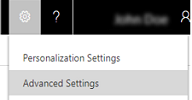
Разрешенията на ниво запис са предоставени на ниво обект, но може да има някои полета, свързани с даден обект, съдържащ данни, които са по-чувствителни от другите полета. За тези ситуации можете да използвате защита на ниво поле, за да контролирате достъпа до конкретни полета.
Обхватът на защитата на ниво поле е за цялата организация и се прилага за всички заявки за достъп до данни, включително следните:
Заявки за достъп до данни от приложение клиент, като например уеб браузър, мобилен клиент или Microsoft Dynamics 365 for Outlook.
Обаждания от уеб услуги, използващи уеб услугите на Dynamics 365 (за употреба в добавки, дейности в персонализиран работен поток и персонализиран код)
Отчитане (използване на филтрирани изгледи)
Преглед на защитата на ниво поле
Защитата на ниво поле сега е налична за полетата по подразбиране в повечето обекти с фирмени настройки, персонализирани полета, и персонализирани полета на персонализирани обекти. Защитата на ниво поле се управлява от профилите на защита. За да реализирате защита на ниво поле, системен администратор изпълнява следните задачи.
Разрешете защита на поле на едно или повече полета за даден обект.
Свържете още един от съществуващите профили на защита, или създайте един или повече нови профили за защита, за да предоставите правилен достъп на определените потребители или екипи.
Профил за защита определя следното:
Разрешения за защитените полета
Потребители и екипи
Профилите за защита могат да бъде конфигуриран, така че да предоставят на потребителите или членовете на екипа следните разрешения на ниво поле:
Четене. Достъп единствено за четене до данните на полето.
Създаване. Потребителите или екипите в този профил могат да добавят данни към това поле при създаване на запис.
Актуализиране. Потребители или екипи в този профил могат да актуализират данните на полето, след като е било създадено.
Комбинация от тези три разрешения могат да бъдат конфигурирани за определяне на потребителските привилегии за конкретно поле за данни.
Важно
Освен ако един или повече профили за защита не са присвоени към поле с разрешена защита, само потребители на Customer Engagement (on-premises) с права за достъп на системен администратор ще имат достъп до полето.
Пример за ограничаване на полето на мобилния телефон за обекта „Контакт“
Представете си, че политиката на фирмата ви е, че членовете в екипа по продажбите трябва да имат различни нива на достъп за контакт с номера на мобилни телефони, както е описано тук.
| Потребител или екип | Достъп |
|---|---|
| Вицепрезиденти | Пълен. Може да създава, актуализира и преглежда номера на мобилни телефонни за контакти. |
| Мениджър по продажбите | Само за четене. Само може да преглежда номера на мобилни телефонни за контакти. |
| Специалисти по продажбите и всички останали потребители на Customer Engagement (on-premises) | Няма. Не може да създава, актуализира или преглежда номера на мобилни телефонни за контакти. |
За да ограничите това поле, трябва да изпълните следните задачи.
Защитете полето.
Отидете в Настройки>Персонализации.
Щракнете върху Персонализиране на системата.
Щракнете върху Полета за контакт на>обекти>.
Щракнете върху мобилен телефон, щракнете върху Редактиране.
До Защита на поле щракнете върхуРазреши , щракнете върхуЗапиши и затвори .
Публикуване на персонализациите.
Конфигуриране на профили за защита.
Създаване на профил за защита на поле за мениджъри по продажбите.
Отидете на Защита на настройките>.
Щракнете върху Профили за защита на полета.
Щракнете върху Създай, въведете име, като например Мениджър продажби достъп до мобилен телефон за контакт, и щракнете върху Запиши.
Щракнете върху Потребители, щракнете върху Добавяне, изберете потребителите, на които искате да предоставите достъп за четене до номера на мобилния телефон във формуляра за контакт, и след това щракнете върху Добави.
Съвет
Вместо да добавяте всеки потребител, създайте един или повече екипи, които включват всички потребители, на които искате да предоставите достъп за четене.
Щракнете върху Разрешения за полета, щракнете върху мобилен телефон, щракнете върху Редактиране, изберете Да до Разрешаване на четене, след което щракнете върху OK.
Създаване на профили за защита на поле за вицепрезиденти.
Щракнете върху Създай, въведете име, като например VP достъп до контакт мобилен телефон, и щракнете върху Запиши.
Щракнете върху Потребители, щракнете върху Добави, изберете потребителите, на които искате да предоставите пълен достъп до номера на мобилния телефон във формуляра за контакт, и след това щракнете върху Добави.
Щракнете върху Разрешения за полета, щракнете върху мобилен телефон, щракнете върху Редактиране, изберете Да до Разрешаване на четене, Разрешаване на актуализиране и Разрешаване на създаване, след което щракнете върху OK.
Щракнете върху Запиши и затвори.
Потребителите на Customer Engagement (on-premises), които не са посочени в по-рано създадените профили за защита, няма да имат достъп до полето с мобилния телефон във формулярите или изгледите за контакт. Показва се стойността  ******** на полето, което показва, че полето е защитено.
******** на полето, което показва, че полето е защитено.
Кои полета могат да бъдат защитени?
Всяко поле в системата съдържа настройка за това дали е позволена защита на поле. Можете да видите това в дефиницията на полето от мениджъра на решения. В Solution Explorer разгънете Обекти, разгънете обекта, който искате, изберете Полета и след това отворете полето, което искате. Ако може да бъде избрано Разреши , полето може да бъде разрешено за защита на полето.
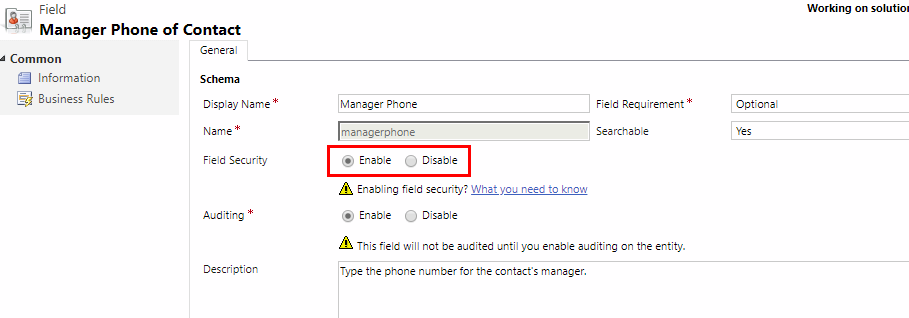
Въпреки че повечето атрибути могат да бъдат защитени, има системни атрибути, като например идентификатори, времеви клейма и атрибути за проследяване на записи, които не могат. По-долу са дадени няколко примера за атрибути, които не могат да бъдат разрешени за защита на полето.
- ownerid, processid, stageid, accountid, contactid
- createdby, modifiedby, OwningTeam, OwningUser
- createdon, EntityImage_Timestamp, modifiedon, OnHoldTime, overriddencreatedon
- statecode, statuscode
Можете да прегледате метаданните на обекта за вашата организация, включително кои полета могат да бъдат разрешени за защита на полето, като инсталирате решението за браузър за метаданни, описано в Преглед на метаданните за вашата организация. Можете също така да видите метаданните за непривична организация във файла на Office Excel, наречен EntityMetadata.xlsx, включен в папката от най-високо ниво на SDK. Изтеглете SDK приложенията за ангажиране на Microsoft Dynamics 365 за клиенти
Най-добри практики, когато използвате защита на поле
Когато използвате изчисляеми полета, които съдържат поле, което е защитено, данните могат да бъдат показани в изчисляемото поле за потребители, които нямат разрешение за защитеното поле. В тази ситуация както оригиналното поле, така и изчисляемото поле трябва да са защитени.
Някои данни, като например адреси, всъщност са съставени от множество полета. Следователно, за да защитите напълно данните, които включват няколко полета, като например адреси, трябва да защитите и конфигурирате подходящите профили за защита на поле на няколко полета за обекта. Например, за да защитите напълно адресите за даден обект, защитете всички съответни полета с адреси, например address_line1, address_line2, address_line3, address1_city, address1_composite и т.н.
Вижте също
Създаване на профил за защита на поле
Добавяне или премахване на защита от поле
Йерархична защита
Обратна връзка
Очаквайте скоро: През цялата 2024 г. постепенно ще отстраняваме проблемите в GitHub като механизъм за обратна връзка за съдържание и ще го заменим с нова система за обратна връзка. За повече информация вижте: https://aka.ms/ContentUserFeedback.
Подаване и преглед на обратна връзка за